Ak sa pri úprave videí v aplikácii DaVinci Resolve stretávate s praskajúcim zvukom , môže to byť nepríjemné. Tieto zvuky sa často vyskytujú pri exporte vo formáte MP4 a zvyčajne sa dajú rozpoznať podľa vysokých výšok v zvuku. V tomto návode vám ukážem, ako tieto problémy krok za krokom odstrániť.
Najdôležitejšie zistenia
- Skúste spustiť aplikáciu DaVinci Resolve ako správca.
- Počas renderovania zatvorte nepotrebné programy na pozadí.
- Na vyhladenie prechodov použite krížové prechody zvuku.
- Zmeňte kodek zvuku na Lineárny PCM.
- Skontrolujte nastavenia a pripojenia mikrofónu.
- V prípade potreby použite nástroje zásuvných modulov na čistenie zvuku.
Sprievodca krok za krokom
Spustite aplikáciu DaVinci Resolve ako správca
Aby ste sa vyhli možným problémom, mali by ste aplikáciu DaVinci Resolve spustiť ako správca. Ak to chcete urobiť, kliknite pravým tlačidlom myši na ikonu aplikácie DaVinci Resolve a vyberte možnosť "Spustiť ako správca".
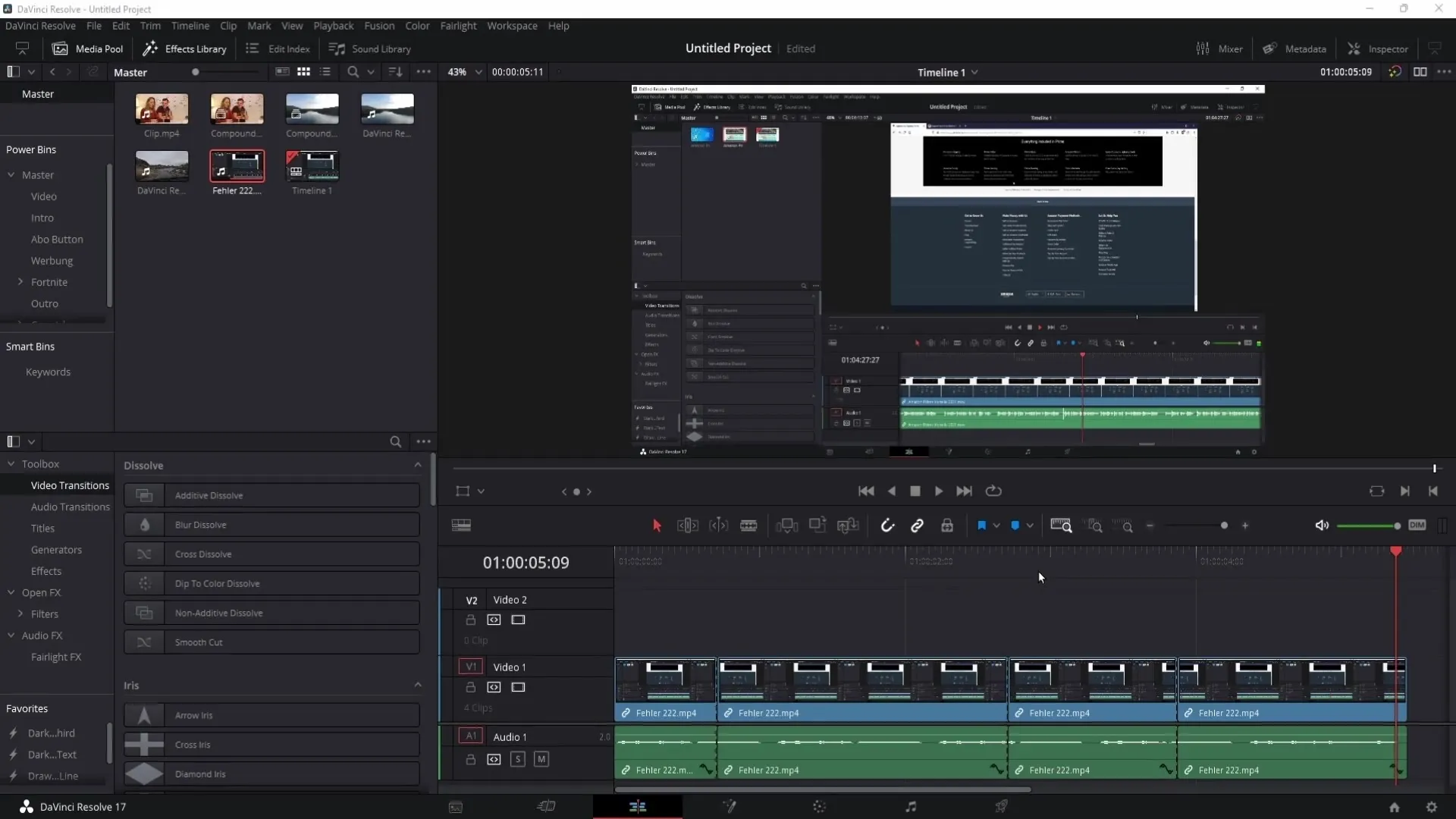
Zatvorte nepotrebné programy na pozadí
Je dôležité, aby bol pri renderovaní videí aktívny iba program DaVinci Resolve. Všetky ostatné aplikácie zatvorte, aby ste minimalizovali zaťaženie systému. Môže to pomôcť vyhnúť sa chybám zvuku.
Používajte krížové prechody zvuku
Pri úprave videa pridávajte medzi klipy zvukové prechody. Prejdite do knižnice efektov a v časti "Audio transitions" (Zvukové prechody) vyberte možnosť +3 dB alebo 0 dB crossfade. Kliknite pravým tlačidlom myši na vybraný prechod a nastavte ho ako predvolený prechod. Potom stlačte klávesovú skratku Ctrl + T, aby ste tento prechod použili všade na časovej osi. Uistite sa, že ste odstránili prechody na začiatku a na konci, aby ste sa vyhli čiernym rámčekom.
Zmena zvukového kodeku
Ak problém pretrváva, môže byť užitočné zmeniť zvukový kodek. Uistite sa, že projekt exportujete vo formáte QuickTime, aby ste mohli v nastaveniach zvuku nastaviť kodek na Linear PCM. Tento formát môže zlepšiť kvalitu zvuku a odstrániť praskajúce zvuky.
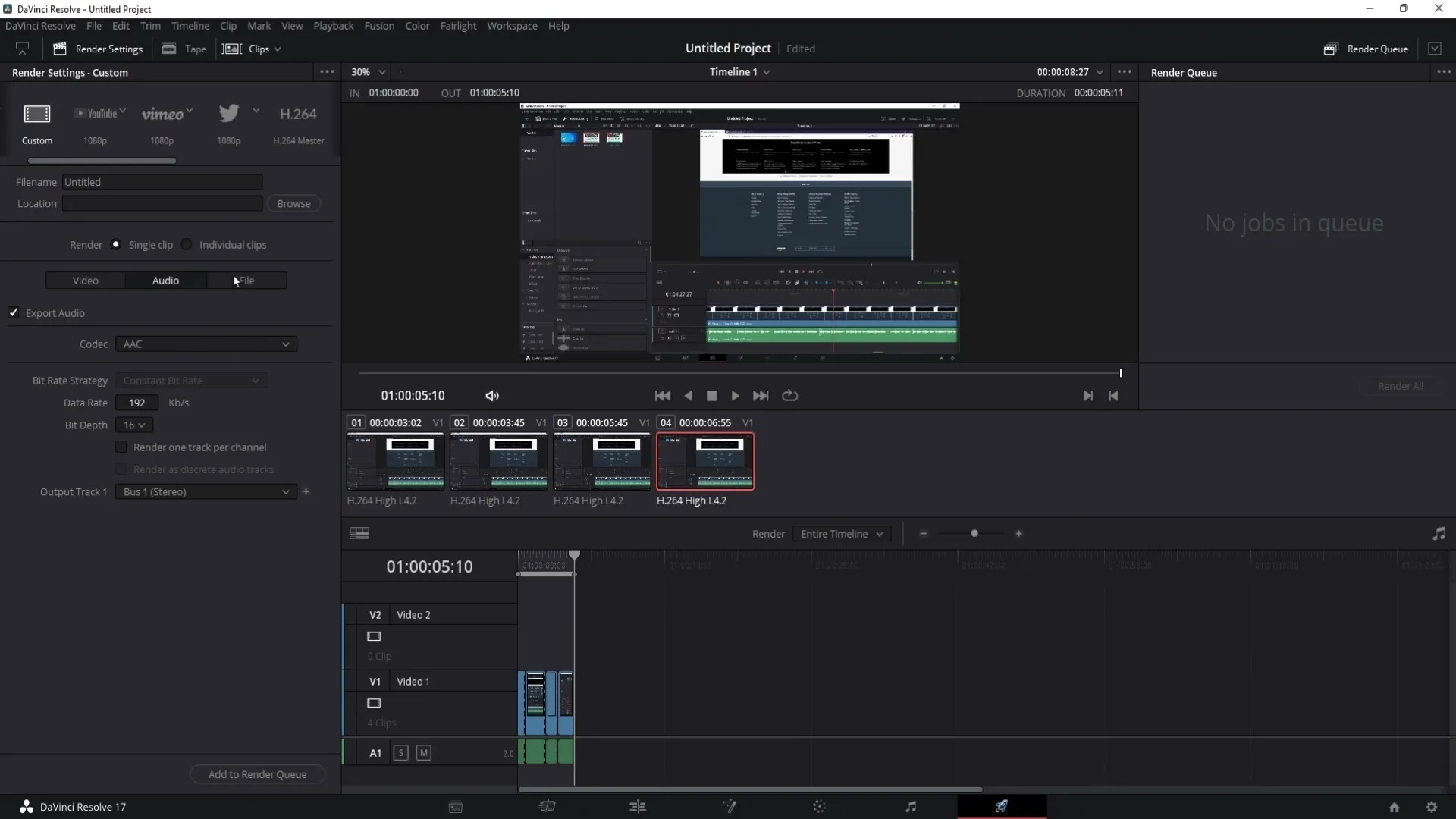
Zníženie šumu v rozsahu fairlight
Prepnite na oblasť Fairlight a aktivujte kompresor a limitér pre zvukovú stopu. Na zníženie šumu nastavte limitér na hodnotu -7 dB. Kompresor vám pomôže zmierniť hlasné zvuky a zosilniť tiché zvuky.
Otestujte rôzne pripojenia USB
Ak praskanie ešte nezmizlo, vyskúšajte pripojenie mikrofónu na inom porte USB. Je možné, že aktuálne pripojenie je chybné. Prípadne môžete vyskúšať aj iný mikrofón a zistiť, či problém pretrváva.
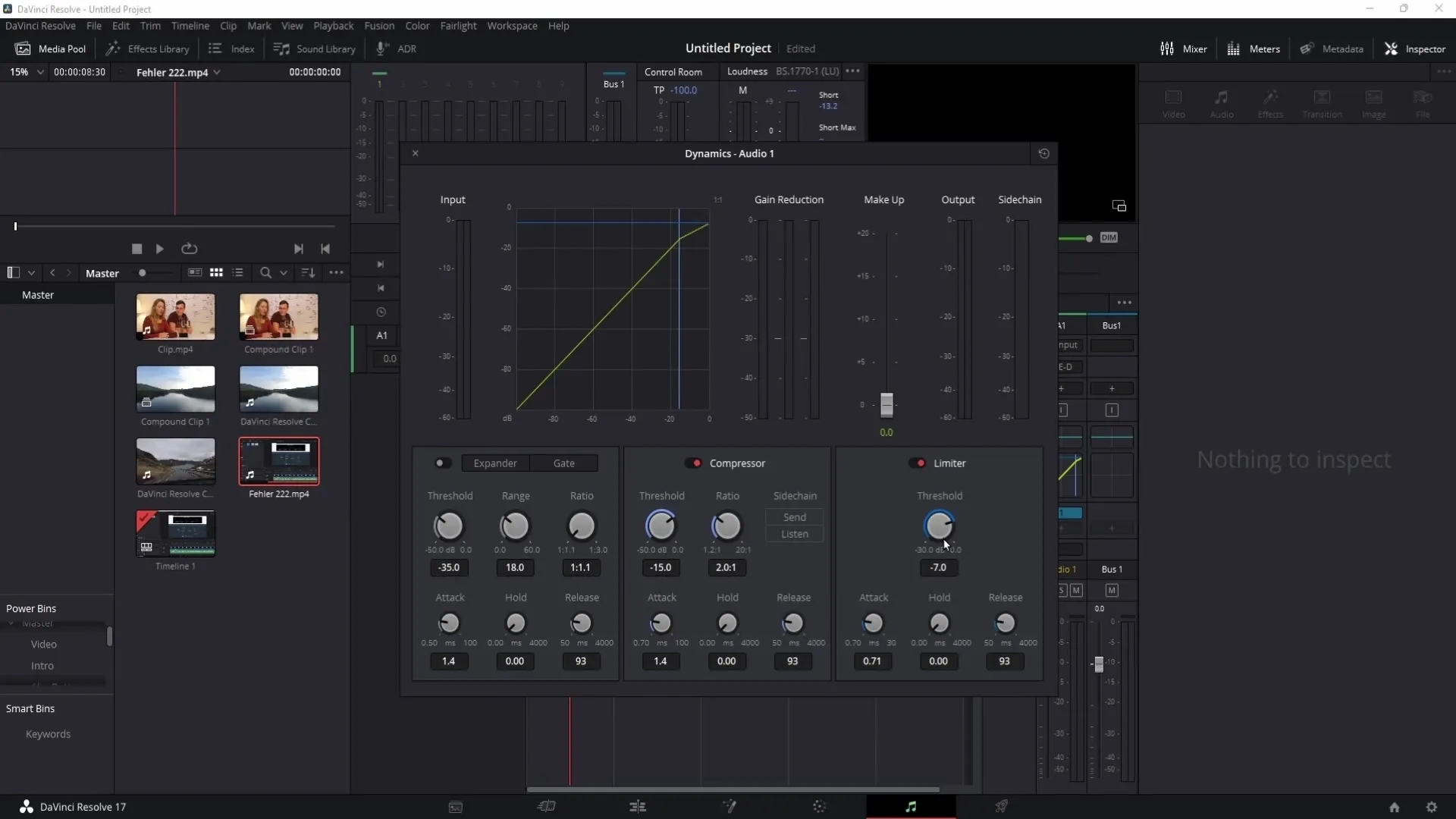
Skontrolujte nastavenia zvuku mikrofónu
Skontrolujte, či je mikrofón správne nastavený na vzorkovaciu frekvenciu 48 kHz. Ak to chcete urobiť, prejdite do nastavení zvuku v systémových nastaveniach a vyberte svoj mikrofón.
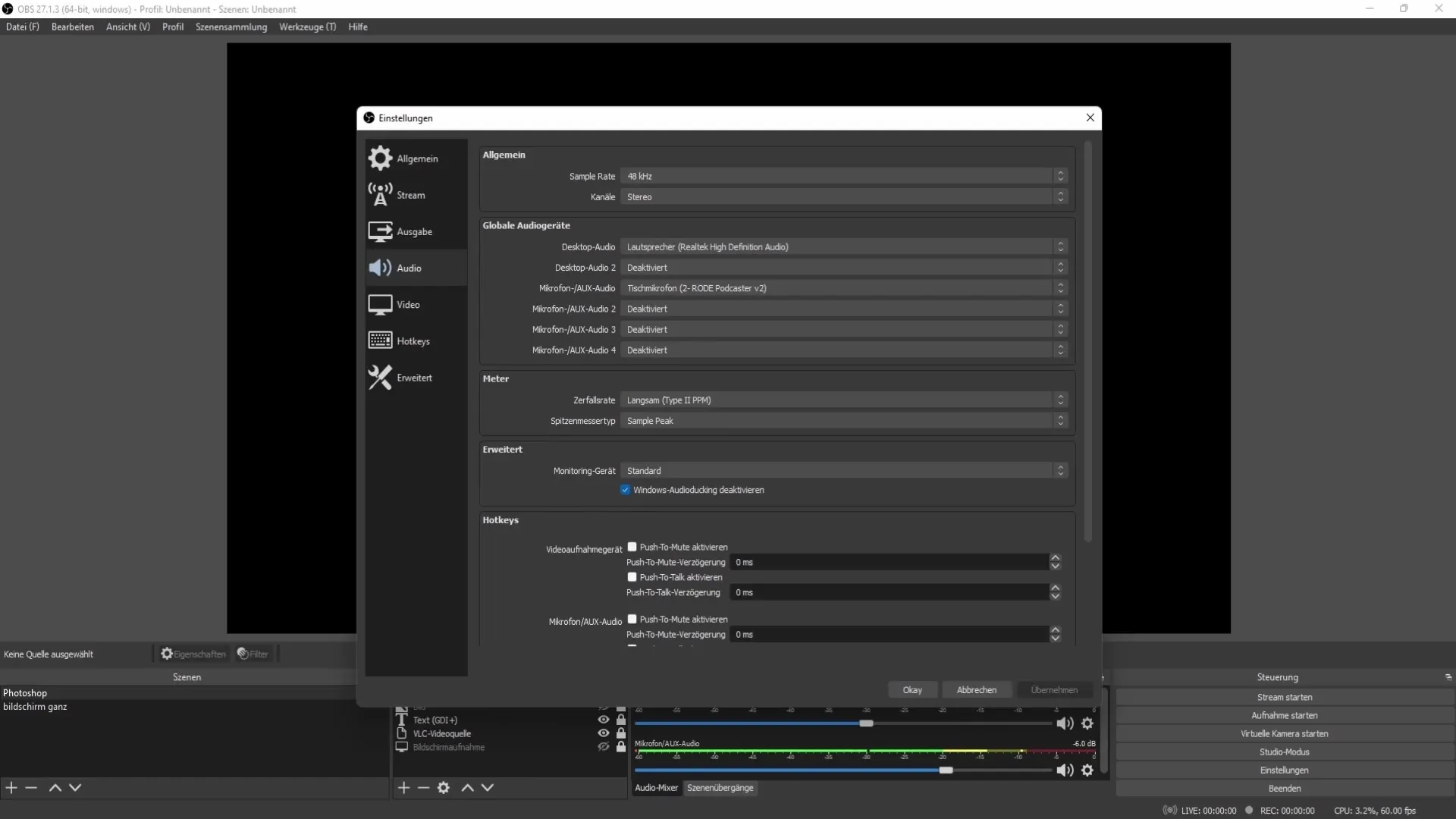
Zmeňte formát nahrávania
Ak problém pretrváva, skúste použiť iný formát nahrávania. Ak v súčasnosti používate formát MP4, vyskúšajte namiesto neho formát MOV. Niekedy môžu rôzne formáty ovplyvniť kvalitu zvuku.
Použite alternatívny nahrávací softvér
Ak nič nefunguje, stiahnite si iný nahrávací softvér, napríklad Streamlabs OBS, a použite ho na nahrávanie videí. Nastavenia sú podobné ako v programe OBS Studio, ale problém sa nemusí opakovať s iným programom.
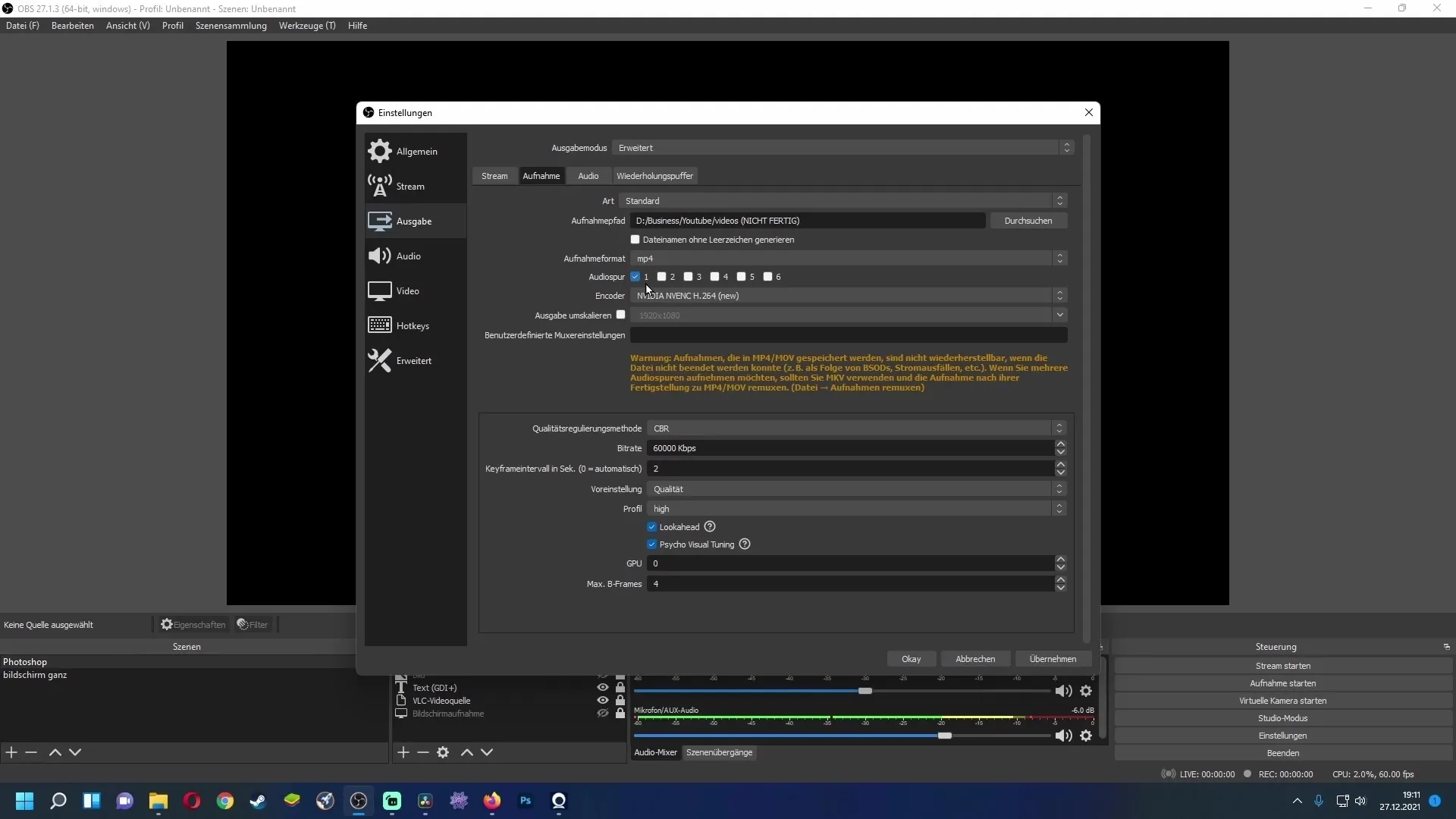
Kontaktujte podporu programu DaVinci Resolve
Ak všetko ostatné zlyhá, neváhajte kontaktovať podporu aplikácie DaVinci Resolve. Odkaz nájdete v popise videonávodu.

Vyskúšajte nový program na úpravu
Prípadne môžete vyskúšať iný program na úpravu, aby ste zistili, či sa problém vyskytuje aj v ňom. Niekedy môže zmena softvéru pomôcť vyriešiť problém.
Zhrnutie
V tejto príručke ste sa naučili, ako identifikovať a opraviť praskajúce zvuky vo zvuku projektov DaVinci Resolve. Pomocou týchto cenných tipov a techník môžete výrazne zlepšiť kvalitu zvuku svojich videí a vytvoriť konečný produkt bez závad.
Často kladené otázky
Čo mám robiť, ak sa program DaVinci Resolve nedá spustiť ako správca? Skúste spustiť program v režime kompatibility alebo preinštalujte softvér.
Ako môžem minimalizovať šum na pozadí? Zatvorte všetky nepotrebné programy a použite obmedzovač v časti Fairlight na úpravu hlasitosti.
Prečo nemôžem zmeniť kodek zvuku? Uistite sa, že ste pre export vybrali formát QuickTime, len tak môžete nastaviť kodek.
Čo ak je môj mikrofón chybný? Vyskúšajte iný mikrofón a skontrolujte pripojenie kábla.
Aký iný nahrávací program by som mohol vyskúšať? Streamlabs OBS je dobrou alternatívou a má podobné nastavenia ako OBS Studio.


